
Dank des Cloud-Speichersystems von Apple können Benutzer Fotos, Kalender, Dokumente und mehr auf allen Apple-Produkten ganz bequem synchronisieren. Die meisten Apple-Benutzer haben den Dienst definitiv zu dem einen oder anderen Zeitpunkt genutzt. Wenn Sie jedoch den Zugriff auf Ihre iCloud verlieren, sehen Sie einen erheblichen Informationsverlust. Eine Vielzahl von Parametern, die von Problemen mit Ihrem Telefon und der Anmeldung bis hin zu Problemen mit iCloud selbst reichen. Einige der häufigsten Probleme, die beim Umgang mit iCloud auftreten, sowie Tipps, Tricks und Lösungen, um diese Probleme zu beheben, wurden nachfolgend zusammengefasst und aufgelistet:

Verbindung zu iCloud kann nicht hergestellt werden
Verbindungsprobleme treten normalerweise bei iCloud auf, wenn Sie versuchen, sich anzumelden oder Daten zu synchronisieren. Dies kann jedoch auch auf Probleme im Zusammenhang mit Apps zurückzuführen sein. Als Erstes müssen Sie überprüfen, ob alle Apple-Geräte online sind. Gehen Sie zur Systemstatus-Website von Apple und stellen Sie sicher, dass sich neben jedem iCloud-bezogenen Dienst ein grüner Kreis befindet. Wenn gelbe oder rote Symbole einer anderen Form auftauchen, bedeutet dies, dass Apple die Probleme hat und Sie nur darauf warten können, dass sie behoben werden.
Sie müssen neue Geschäftsbedingungen akzeptieren, indem Sie auf die daraufhin angezeigte Eingabeaufforderung klicken. Wenn dies alles fehlschlägt, melden Sie sich auf Ihrem iPhone und iPad von iCloud ab und erneut an
a) Gehen Sie zu Einstellungen> [Ihr Name].
b) Scrollen Sie nach unten und klicken Sie auf Abmelden.
c) Geben Sie Ihr Apple ID-Kennwort ein, um Find My Device zu deaktivieren, wenn Sie dazu aufgefordert werden.
d) Wählen Sie, welche Daten auf Ihrem Gerät gespeichert werden sollen - alles, was Sie nicht behalten, wird immer noch in iCloud gespeichert - und tippen Sie dann auf Abmelden.
e) Kehren Sie zu Einstellungen zurück, um sich erneut anzumelden

iCloud synchronisiert keine Daten zwischen Geräten
Wenn iCloud nicht nahtlos auf allen Geräten funktioniert, können Sie einige Tricks ausprobieren.
a) Starten Sie Ihr Gerät neu
b) Streamen Sie ein Video über das Internet, um Ihre WLAN-Verbindung zu überprüfen, und starten Sie den Router neu, wenn die Verbindung langsam ist.
c) Melden Sie sich mit Ihrer Apple ID ab und wieder an.
d) Gehen Sie zu Einstellungen> [Ihr Name]> iCloud und aktivieren Sie alle Dienste, die Sie synchronisieren möchten.
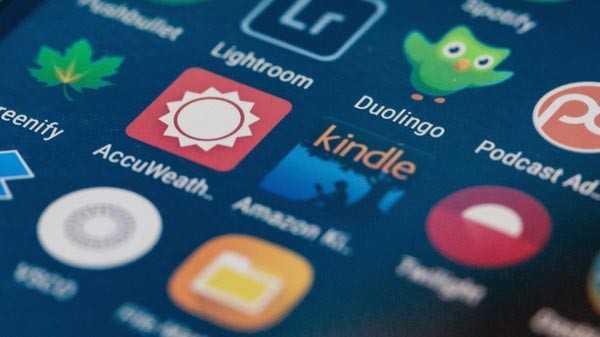
Apps von Drittanbietern werden nicht in iCloud gespeichert
Einige Apps von Drittanbietern sind möglicherweise nicht in der Lage, Daten automatisch in iCloud zu speichern. Sollte dies jedoch nicht der Fall sein, müssen Sie die Einstellungen etwas anpassen.
a) Gehen Sie zu Einstellungen> [Ihr Name]> iCloud.
b) Gehen Sie die Liste durch und aktivieren Sie die Apps, die Sie über iCloud synchronisieren möchten.
c) Wenn Sie die App nicht in der Liste finden können, wenden Sie sich an den Entwickler.

Die Aktualisierung der iCloud-Einstellungen hört nicht auf
Der Bildschirm zum dauerhaften Laden wird normalerweise nach der Anmeldung während der Ersteinrichtung angezeigt. Das Warten auf ein paar Minuten kann alles sein, was Sie tun müssen, aber wenn Sie immer noch am Ladebildschirm hängen bleiben, können Sie einige Dinge ausprobieren.
a) Starten Sie das Gerät neu.
b) Öffnen Sie nach dem Neustart die Einstellungen und melden Sie sich erneut bei iCloud an.

Wenn Sie sich anmelden, wird ein iCloud-Authentifizierungsfehler angezeigt
Dieser Fehler tritt normalerweise auf, wenn Sie den falschen Benutzernamen oder das falsche Passwort eingeben. Es gibt jedoch Fälle, in denen dies auch dann geschieht, wenn Sie die richtigen Anmeldeinformationen verwenden. Sie können die folgenden Schritte ausführen, um dieses Problem zu beheben:
a) Gehen Sie zur Apple-Website
b) Melden Sie sich mit Ihrem Apple ID-Benutzernamen und Kennwort an
c) Wenn Sie sich nicht anmelden können, klicken Sie auf "Apple ID oder Passwort vergessen?". um Ihre Login-Daten zurückzusetzen.











